Hoe u het Windows 10-register veilig kunt opschonen
Gemengde Berichten / / August 05, 2021
Windows-register is een database waarin alle configuratie-instellingen voor het besturingssysteem en toepassingen zijn opgeslagen. De waarden die het opslaat, bepalen tal van factoren van het besturingssysteem en de toepassingen daarin.
Het is echter zeer riskant om registerbestanden te verwijderen als u niet weet wat u doet. Als u echter weet waar u mee te maken hebt, opent u gewoon het Windows-register en zoekt u naar de map. Begin daarna met het handmatig verwijderen van REG-bestanden. U kunt dit alleen doen als u maar een paar REG-bestanden heeft om te verwijderen.
Als er veel opgeblazen REG-bestanden in uw Windows-register staan, is de meest efficiënte manier om ze te verwijderen het gebruik van een applicatie van derden. Tot nu toe hebben we een paar ideeën verzameld over wat de registerbestanden zijn. Nu zullen we een methode bespreken om uw Windows 10-register veilig op te schonen.
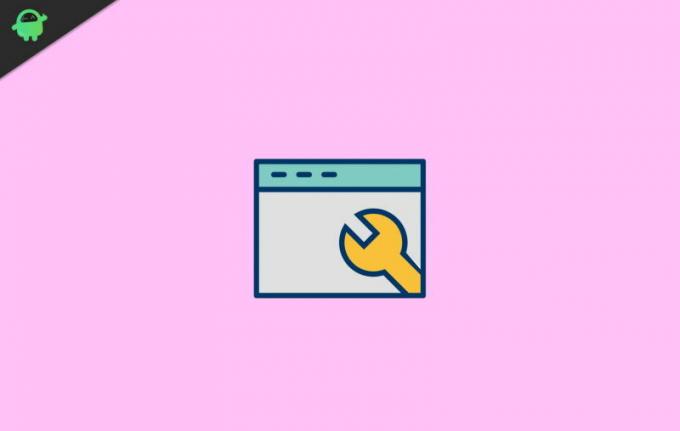
Inhoudsopgave
-
1 Hoe u het Windows 10-register veilig kunt opschonen
- 1.1 Maak een back-up van het Windows-register
- 1.2 Windows-register opschonen met CCleaner
- 1.3 Auslogics registry Cleaner gebruiken
- 2 Gevolgtrekking
Hoe u het Windows 10-register veilig kunt opschonen
Windows-register bestaat uit een database waarin elk REG-bestand een waarde heeft. Er zijn veel dingen die afhankelijk zijn van deze waarden als u per ongeluk een belangrijk bestand verwijdert tijdens het opschonen van uw Windows-register. Het is een groot probleem voor uw besturingssysteem of voor de applicaties.
Bovendien is er een kans dat dit uw pc permanent kan beschadigen, dus als u zeker bent van het opschonen van het Windows-register.
Maak een back-up van het Windows-register
Disclaimer
U moet duidelijk zijn dat knoeien met registerbestanden uw vensters ernstig kan beschadigen. Het is echter mogelijk dat er veel nutteloze registerbestanden zijn die de prestaties van uw pc beïnvloeden. Daarom wilt u de nutteloze registerbestanden verwijderen.
U moet een back-up van het Windows-register, dus als er iets misgaat. U kunt de back-up laden en uw Windows herstellen.
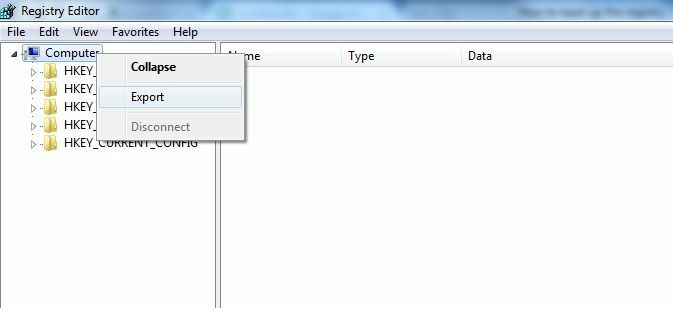
Om een back-up van het register te maken, opent u het Windows-register en selecteert u het computer directory, klik met de rechtermuisknop en druk op exporteren. Bewaar daarna het back-upbestand op een veilige plaats waar u er toegang toe hebt.
Windows-register opschonen met CCleaner
CCleaner is een van de vertrouwde apps die door miljoenen gebruikers wordt gebruikt om hun Windows-register op te schonen. De ap kan veel andere dingen doen, zoals het opschonen van systeemcachebestanden, tijdelijke bestanden en nog veel meer.
Download CC Cleaner
Start de CCleaner-app, klik op het Register pictogram, en druk op de Scan voor problemen om te beginnen met het scannen van uw registerbestanden.
Het programma vindt automatisch de problemen, fouten en ontbrekende REG-bestanden en geeft u weer. U moet niet in paniek raken, in plaats daarvan de fout doorlopen en op de Fix knop en kijk of je het kunt repareren.
Als u echter niet bereid bent zoveel tijd te besteden, selecteert u eerst het vinkje bij de bestanden die u wilt wijzigen en vinkt u de bestanden uit die u niet wilt.

Klik daarna op het Los alle problemen op knop, en het zal het werk voor je doen. Registerbestanden die kunnen worden hersteld, worden hersteld en die nutteloos waren, worden verwijderd uit het Windows-register.
Auslogics registry Cleaner gebruiken
Trouwens, CCleaner Auslogics Registry Cleaner is een andere veelbelovende app die u zal helpen om Windows Registry-bestanden veilig te verwijderen. Er is een pro-versie van Auslogics registry cleaner.
Maar de gratis versie werkt prima als u alleen het Windows-register wilt opschonen. De applicatie lijkt erg op CCleaner, dus je zult er geen problemen mee hebben om het Windows-register op te schonen.
U selecteert bestanden, mappen die u wilt herstellen of verwijderen, de systeembrede scan is ook beschikbaar.
Donwload Auslogics registry cleaner
Gevolgtrekking
Als u overweegt uw Windows-register op te schonen, maak dan eerst een back-up. Maak een systeemherstelpunt aan of exporteer de volledige Windows-registerbestanden als back-up. Daarna kunt u doorgaan door een app van derden te downloaden en te installeren. Het zal u helpen om het Windows-register veilig op te schonen.
Het verwijderen van Windows-registerbestanden kan riskant zijn, maar als u weet wat u doet, kunt u het Windows-register handmatig opschonen.
Bewerkers keuze:
- Herstel het Windows 10-register zonder back-up (handleiding)
- Fout oplossen De configuratieregistratiedatabase is beschadigd
- REGISTRY_ERROR Blue Screen Error (0x00000051) repareren?
- Register-editor: Fix Kan bestandsfout niet importeren in Windows 10
- Hoe de Register-editor te openen op Windows 10, 8, 7, Vista of ouder besturingssysteem?
Rahul is een student Computerwetenschappen met een enorme interesse op het gebied van technische en cryptocurrency-onderwerpen. Hij brengt het grootste deel van zijn tijd door met schrijven of luisteren naar muziek of reizen naar onbekende plaatsen. Hij gelooft dat chocolade de oplossing is voor al zijn problemen. Het leven gebeurt, en koffie helpt.



![Stock ROM installeren op BQ S-5020 Strike [Firmware File / Unbrick]](/f/2fc06a925353865e2f4d49531ec031ee.gif?width=288&height=384)